Wie verhindert man das Eingeben von Werten mit Leerzeichen in Excel?
Wenn Sie Werte in Zellen eines Arbeitsblatts eingeben, sind Sie es gewohnt, Leerzeichen zwischen den Daten zu setzen. Manchmal ist es jedoch nicht erlaubt, Leerzeichen dazwischen einzufügen. Haben Sie Probleme damit? Heute zeige ich Ihnen, wie Sie das Eingeben von Werten mit Leerzeichen in Excel verhindern können.
Verhindern der Eingabe von Werten mit Leerzeichen durch Datenvalidierung
Verhindern der Eingabe von Werten mit Leerzeichen durch Datenvalidierung
Um diese Aufgabe zu lösen, können Sie die Datenvalidierung mit einer einfachen Formel verwenden. Folgen Sie diesen Schritten, um sie abzuschließen.
1. Wählen Sie eine Spalte aus, in der Sie das Einfügen von Leerzeichen beim Eingeben von Daten verhindern möchten.
2. Klicken Sie auf Daten > Datenvalidierung > Datenvalidierung, siehe Screenshot:

3. Im Dialogfeld „Datenvalidierung“ klicken Sie auf den Reiter Optionen und wählen Benutzerdefiniert aus der Dropdown-Liste Erlauben aus, dann geben Sie diese Formel =NOT(ISNUMBER(SEARCH(" ",A1))) in das Formelfeld ein. Siehe Screenshot:
Hinweis: A1 steht für die erste Zelle Ihrer ausgewählten Spalte.

4. Nachdem Sie die Einstellungen abgeschlossen haben, klicken Sie auf OK, um dieses Fenster zu schließen. Wenn Sie nun Leerzeichen innerhalb Ihrer Daten in der festgelegten Spalte eingeben, erhalten Sie die folgende Warnmeldung.
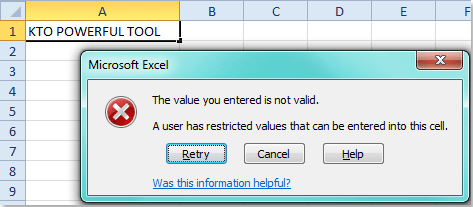
Verwandte Artikel:
Wie verhindert man doppelte Einträge in einer Spalte in Excel?
Wie verhindert man die Eingabe von Sonderzeichen in Excel?
Die besten Produktivitätstools für das Büro
Stärken Sie Ihre Excel-Fähigkeiten mit Kutools für Excel und genießen Sie Effizienz wie nie zuvor. Kutools für Excel bietet mehr als300 erweiterte Funktionen, um die Produktivität zu steigern und Zeit zu sparen. Klicken Sie hier, um die Funktion zu erhalten, die Sie am meisten benötigen...
Office Tab bringt die Tab-Oberfläche in Office und macht Ihre Arbeit wesentlich einfacher
- Aktivieren Sie die Tabulator-Bearbeitung und das Lesen in Word, Excel, PowerPoint, Publisher, Access, Visio und Project.
- Öffnen und erstellen Sie mehrere Dokumente in neuen Tabs innerhalb desselben Fensters, statt in neuen Einzelfenstern.
- Steigert Ihre Produktivität um50 % und reduziert hunderte Mausklicks täglich!
Alle Kutools-Add-Ins. Ein Installationspaket
Das Kutools for Office-Paket bündelt Add-Ins für Excel, Word, Outlook & PowerPoint sowie Office Tab Pro und ist ideal für Teams, die mit mehreren Office-Anwendungen arbeiten.
- All-in-One-Paket — Add-Ins für Excel, Word, Outlook & PowerPoint + Office Tab Pro
- Ein Installationspaket, eine Lizenz — in wenigen Minuten einsatzbereit (MSI-kompatibel)
- Besser gemeinsam — optimierte Produktivität in allen Office-Anwendungen
- 30 Tage kostenlos testen — keine Registrierung, keine Kreditkarte erforderlich
- Bestes Preis-Leistungs-Verhältnis — günstiger als Einzelkauf der Add-Ins